浩辰機械軟體,其“彈簧設計”模塊可以幫助工程設計人員快速完成常用彈簧的設計、靜校核和繪圖任務。
啟動彈簧設計:用滑鼠點擊“機械”主菜單下的“機械設計->彈簧設計”,或在命令行鍵入“HC_SPRING”,彈出如圖11-10。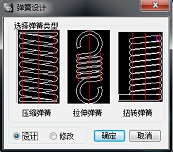
圖11-10
並回車,系統將彈出圖11-10所示的對話框。按下對話框中的某一種彈簧圖形按鈕,並按“確定”,即可進行該種彈簧的設計。
標準壓縮彈簧設計
標準彈簧設計操作步驟如下:
1、在對話框中單擊壓縮彈簧圖形按鈕,並按“確定”,系統將彈出圖11-11所示的對話框。
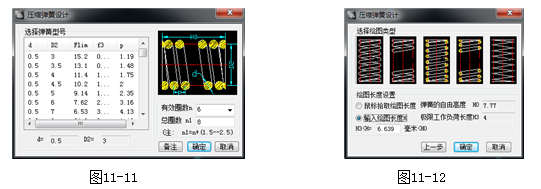
圖11-11 圖11-12
2、根據彈簧工作極限負荷Flim,從對話框列表中選擇一種彈簧型號,再輸入有效圈數n(也可從列表的標準系列中選取)和總圈數n1,注意應滿足n1=n+(1.5--2.5)。如想了解彈簧型號庫(即左列表中的內容)中的詳細內容,請按“備註”按鈕,將彈出有關該彈簧庫的信息。
3、輸入完畢后,點擊“確定”。系統將彈出圖11-12所示的對話框。
4、在對話框的上一排圖形按鈕中選取所需繪圖的類別,即按下該按鈕。再確定“彈簧繪圖長度”(因彈簧是一種可伸縮的零件,繪圖長度不一定就是彈簧的實際長度) 如知道彈簧在圖紙上的確切長度,可點中“輸入彈簧繪圖長度H”圓形按鈕,再輸入彈簧繪圖長度(應滿足H3=
5、輸入完畢后,點擊“確定”。系統在命令行上將提示:
請輸入插入點:
用滑鼠在圖紙上輸入彈簧一端點的插入點。
如果在第4步點中了“輸入彈簧繪圖長度H”圓形按鈕,此時系統在命令行上將提示:
請確定彈簧方向:
用滑鼠在圖紙上輸入彈簧方向。
如果在D步點中了“滑鼠拾取繪圖長度H”圓形按鈕,此時系統在命令行上將提示:
請輸入彈簧的末端點的位置:
在命令行上將不斷的顯示滑鼠的當前位置與插入點的距離dis的值,當dis滿足H3
如輸入兩點的長度不滿足H3
標準拉伸彈簧設計
標準拉伸彈簧設計操作步驟如下:
1、按下圖11-10對話框中的拉伸彈簧圖形按鈕,並按“確定”,系統將彈出圖11-13所示的對話框。
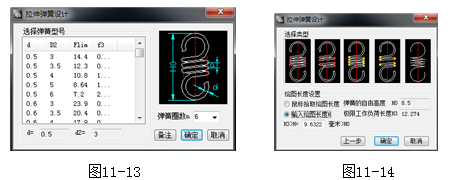
圖11-13 圖11-14
2、根據彈簧工作極限負荷Flim,從對話框列表中選擇一種彈簧型號,再輸入有效圈數n(也可從列表的標準系列中選取)。如想了解彈簧型號庫(即左列表中的內容)中的詳細內容,請按“備註”按鈕,將彈出有關該彈簧庫的信息。
3、輸入完畢后,點擊“確定”。系統將彈出圖12-5所示的對話框。
4、在對話框的上一排圖形按鈕中選取所需繪圖的類別,即按下該按鈕。再確定“彈簧繪圖長度”的方式。以下步驟同標準壓縮彈簧的4、5步.
扭轉彈簧設計
1、按下圖11-10對話框中的扭轉彈簧圖形按鈕,並按“確定”,系統將彈出圖11-15所示的對話框。
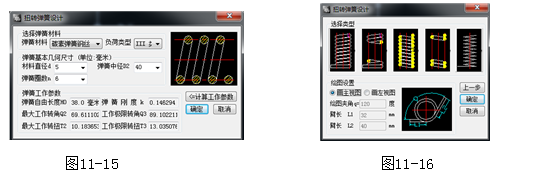
圖11-15 圖11-16
2、在對話框中輸入彈簧的各參數(有些參數可從列表中的標準系列中選取),輸入完畢后,可按“<=計算工作參數”按鈕,在“彈簧工作參數”組框中將顯示設計的彈簧的工作參數,如不符合要求,可修改輸入值,再按“<=計算工作參數”按鈕,重新計算,直到符合要求為止。
3、設計符合要求后,按“確定”,系統將彈出圖11-16所示的對話框。
4、在對話框的上一排圖形按鈕中選取所需繪圖的類別.再確定是畫“主視圖”還是畫“左視圖”,其餘操作按屏幕提示進行。